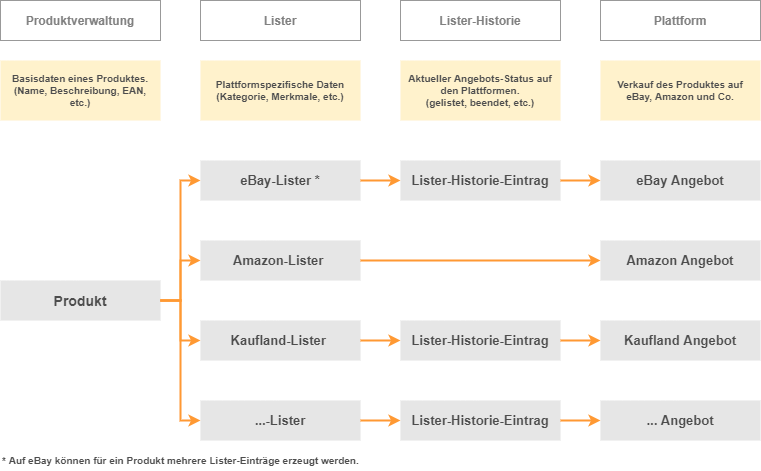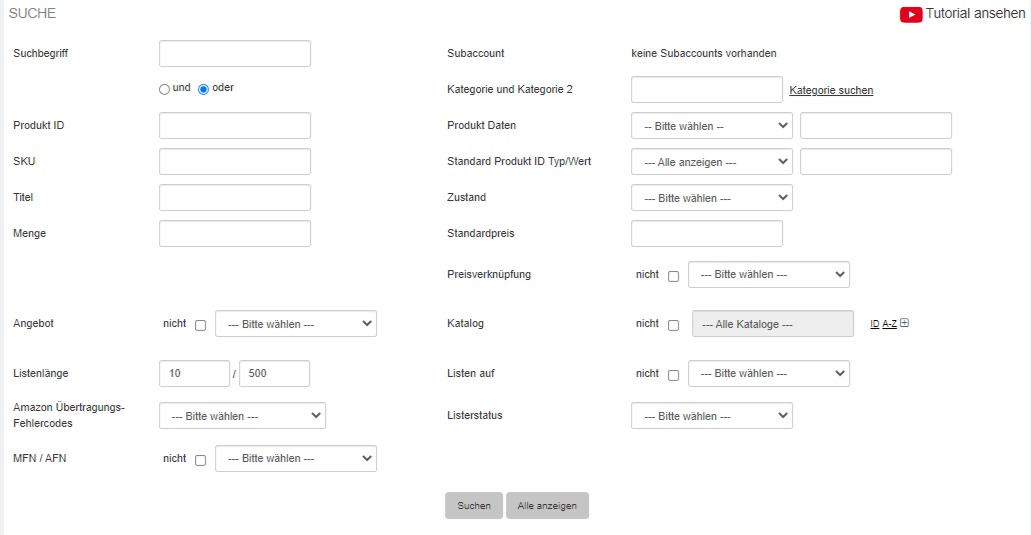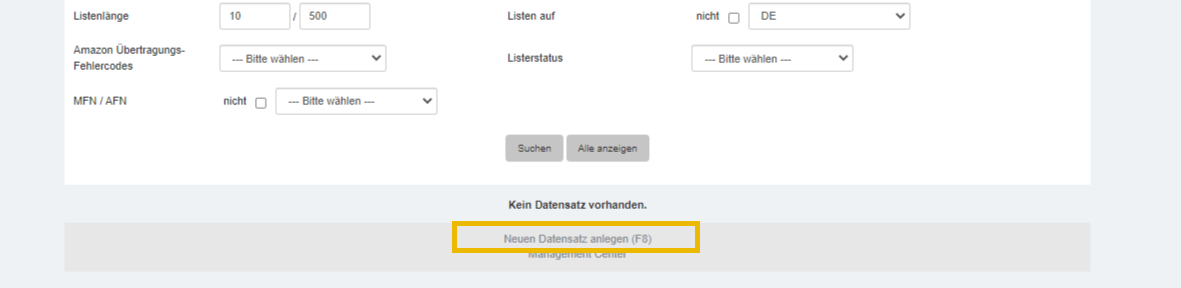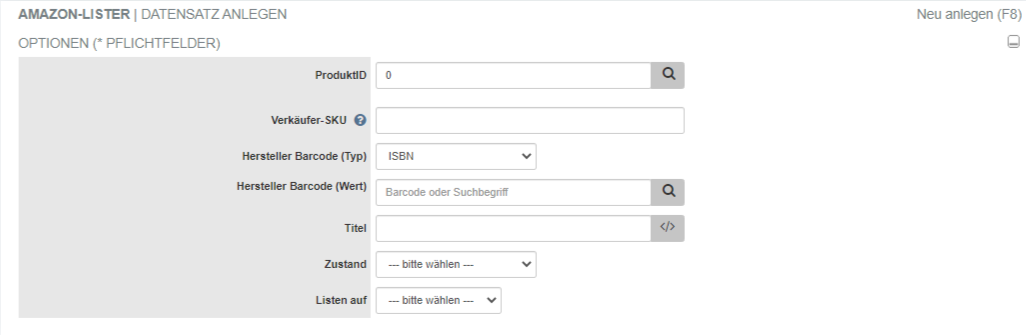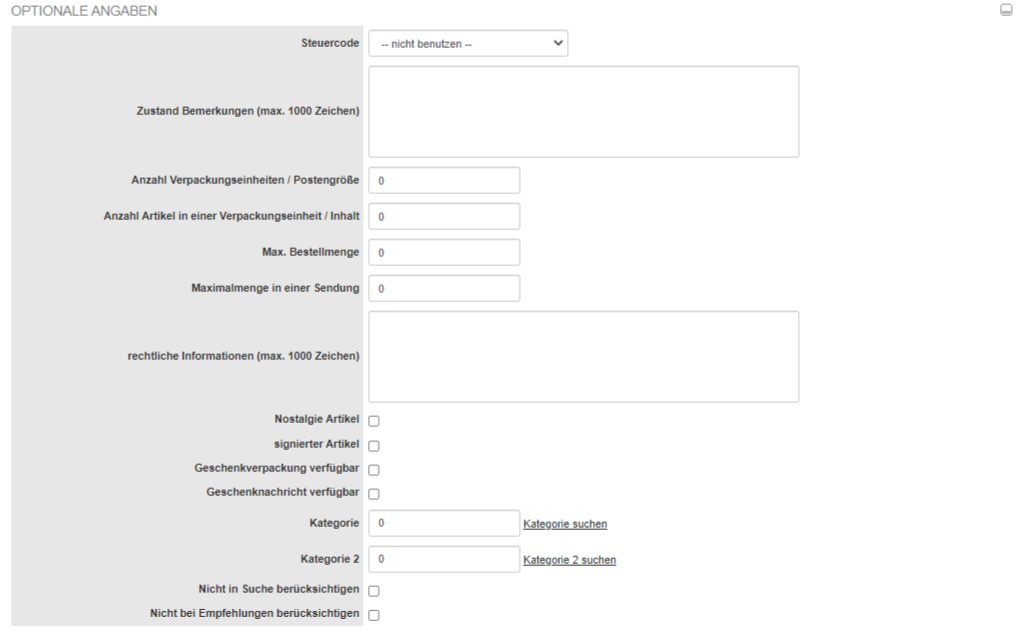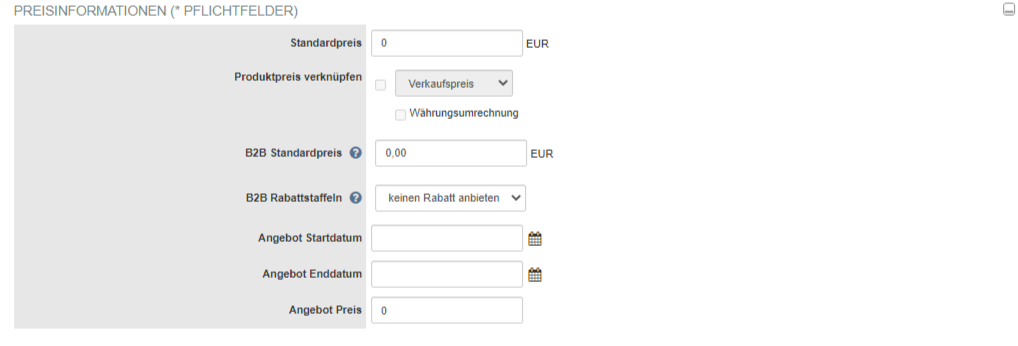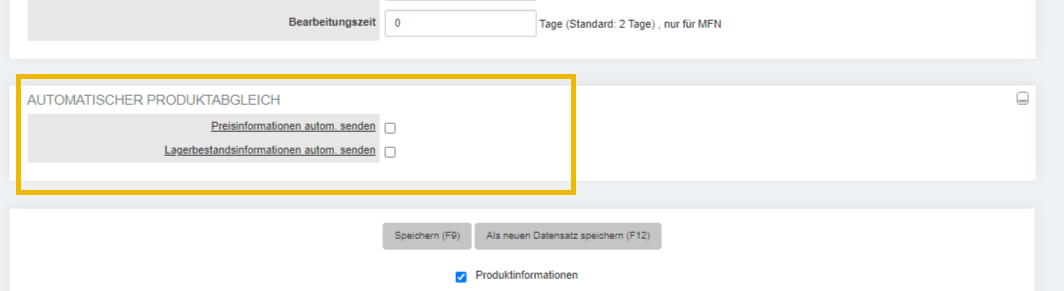Amazon-Lister: Unterschied zwischen den Versionen
K |
|||
| (18 dazwischenliegende Versionen von 3 Benutzern werden nicht angezeigt) | |||
| Zeile 1: | Zeile 1: | ||
| − | {{Status| | + | {{Status|review|tbd}} |
| − | {{Artikel:Start|title=Amazon-Lister|text=Über den Amazon-Lister können Sie Artikel listen, die bereits in der Produktdatenbank von Amazon vorhanden sind. | + | {{Artikel:Start|title=Amazon-Lister|text=Über den Amazon-Lister können Sie Artikel listen, die bereits in der Produktdatenbank von Amazon vorhanden sind (bestehende ASIN). |
| − | Zusätzlich zu der Option die eigenen Produkte mit bestehenden Amazon Produkten zu verbinden, können Sie über die Amazon Vorlagen neue Produkte bei Amazon anlegen, die dort noch nicht vorhanden sind. | + | Zusätzlich zu der Option, die eigenen Produkte mit bestehenden Amazon Produkten zu verbinden, können Sie über die Amazon Vorlagen neue Produkte bei Amazon anlegen, die dort noch nicht vorhanden sind (neue ASIN). Nutzen Sie hierzu den [[Amazon_Lister_Vorlagen|Amazon-Vorlagen Manager]]. |
{{Target|Aufruf des Amazon-Listers|Über die Schnellnavigation {{Breadcrumb|Lister > Amazon-Lister}}|Über das Management Center | {{Target|Aufruf des Amazon-Listers|Über die Schnellnavigation {{Breadcrumb|Lister > Amazon-Lister}}|Über das Management Center | ||
{{Breadcrumb|Vertriebskanäle > Marktplätze > Amazon}}}}}} | {{Breadcrumb|Vertriebskanäle > Marktplätze > Amazon}}}}}} | ||
| − | + | =Grundlagen: Afterbuy Lister= | |
| + | {{:Lister-Base}} | ||
= Auf Amazon Verkaufen - Tutorial = | = Auf Amazon Verkaufen - Tutorial = | ||
| − | {{Youtube|XJ9zsUNlyPg| | + | {{Youtube|XJ9zsUNlyPg|8:45}} |
| − | |||
| − | |||
| − | |||
| − | |||
| − | |||
| − | |||
| − | |||
| − | |||
| − | |||
| − | |||
| − | |||
| − | |||
| − | |||
| − | |||
| − | |||
| − | |||
| − | |||
| − | |||
| − | |||
| − | |||
| − | |||
| − | |||
| − | |||
| − | |||
| − | |||
| − | |||
| − | |||
| − | |||
| − | |||
| − | |||
| − | |||
| − | |||
| − | |||
| − | |||
| − | |||
| − | |||
| − | |||
| − | |||
| − | |||
| − | |||
| − | |||
| − | |||
| − | |||
| − | |||
| − | |||
| − | |||
| − | |||
| − | |||
| − | |||
| − | |||
| − | |||
| − | |||
| − | |||
| − | |||
| − | |||
| − | |||
| − | |||
| − | |||
= Die Suchmaske im Amazon-Lister = | = Die Suchmaske im Amazon-Lister = | ||
| Zeile 74: | Zeile 17: | ||
>> Standard Produkt ID Typ/Wert :: {{List|ISBN;;UPC;;EAN;;ASIN;;GTIN}} | >> Standard Produkt ID Typ/Wert :: {{List|ISBN;;UPC;;EAN;;ASIN;;GTIN}} | ||
>> Zustand :: Wählen Sie in dem Dropdown-Menü aus, nach welchem Zustand Sie filtern wollen. | >> Zustand :: Wählen Sie in dem Dropdown-Menü aus, nach welchem Zustand Sie filtern wollen. | ||
| − | >> Standardpreis :: | + | >> Standardpreis :: Suchen Sie über den hinterlegten Standardpreis im Amazon-Lister. |
>> Preisverknüpfung :: {{List|Standard Preise:<br />Wählen Sie aus den Standards: nicht verknüpft, Verkaufspreis, Händlerpreis oder Einkaufspreis;; Dynamische Preise;; Zusätzliche Preise}} | >> Preisverknüpfung :: {{List|Standard Preise:<br />Wählen Sie aus den Standards: nicht verknüpft, Verkaufspreis, Händlerpreis oder Einkaufspreis;; Dynamische Preise;; Zusätzliche Preise}} | ||
>> Katalog :: Greifen Sie auf Ihre erstellten Kataloge zurück. Nutzen Sie zur Erleichterung der Suche, die Möglichkeit die Sortierung zu beeinflussen übder die Links neben dem Dropdown-Menü: ID (sortiert über die IDs der Kataloge) oder A-Z (alphabetische Sortierung). Klicken Sie auf das Plus-Symbol, um weitere Kataloge filtern zu können für Ihre Suche. | >> Katalog :: Greifen Sie auf Ihre erstellten Kataloge zurück. Nutzen Sie zur Erleichterung der Suche, die Möglichkeit die Sortierung zu beeinflussen übder die Links neben dem Dropdown-Menü: ID (sortiert über die IDs der Kataloge) oder A-Z (alphabetische Sortierung). Klicken Sie auf das Plus-Symbol, um weitere Kataloge filtern zu können für Ihre Suche. | ||
| Zeile 82: | Zeile 25: | ||
>> MFN / AFN :: {{List|MFN - Merchant Fulfillment;; Network AFN - Amazon Fulfillment Network;; MFN & AFN}} | >> MFN / AFN :: {{List|MFN - Merchant Fulfillment;; Network AFN - Amazon Fulfillment Network;; MFN & AFN}} | ||
| name=Suchoption| description=Beschreibung}} | | name=Suchoption| description=Beschreibung}} | ||
| + | |||
= Einen neuen Datensatz anlegen im Amazon-Lister = | = Einen neuen Datensatz anlegen im Amazon-Lister = | ||
| − | Klicken Sie unterhalb des Amazon-Listers auf {{AB:Button|Neuen Datensatz anlegen}} oder {{AB:Key|F8}} um einen neuen Datensatz zu erstellen. Sie haben so die Möglichkeit, die Daten an Amazon zu senden bzw. den Datensatz zunächst anzulegen. | + | Klicken Sie unterhalb des Amazon-Listers auf {{AB:Button|Neuen Datensatz anlegen}} oder {{AB:Key|F8}}, um einen neuen Datensatz zu erstellen. Sie haben so die Möglichkeit, die Daten an Amazon zu senden bzw. den Datensatz zunächst anzulegen. |
{{Img|filename=Amazon-Lister018}} | {{Img|filename=Amazon-Lister018}} | ||
== Optionen (*Pflichtfelder)== | == Optionen (*Pflichtfelder)== | ||
| − | Zunächst werden folgende Pflichtangaben abgefragt, bzw. Angaben angezeigt, wenn ein Produkt ausgewählt wurde. (Im | + | Zunächst werden folgende Pflichtangaben abgefragt, bzw. Angaben angezeigt, wenn ein Produkt ausgewählt wurde. (Im unten stehenden Screenshot ist noch kein Produkt ausgewählt) |
{{List| | {{List| | ||
Mit welchem Amazon-Account der Artikel gelistet werden soll. Die Seite auf der gelistet werden soll, dies ergibt sich aus dem ausgewählten Subaccount.;; | Mit welchem Amazon-Account der Artikel gelistet werden soll. Die Seite auf der gelistet werden soll, dies ergibt sich aus dem ausgewählten Subaccount.;; | ||
| Zeile 97: | Zeile 41: | ||
Der Titel wird bei Variationssets aus den einzelnen Variationsartikeln gezogen.;;|#}} | Der Titel wird bei Variationssets aus den einzelnen Variationsartikeln gezogen.;;|#}} | ||
{{Img|filename=Amazon-Lister013}} | {{Img|filename=Amazon-Lister013}} | ||
| − | {{Info|Bitte beachten Sie: Wenn Sie das gleiche Produkt auf unterschiedlichen Marketplaces listen möchten, müssen Sie dafür jeweils einen eigenen Listereintrag mit eigener SKU anlegen. Sie können diese unterschiedlichen Listereinträge dennoch mit dem gleichen Produkt verknüpfen, sodass Preis- | + | {{Info|Bitte beachten Sie: Wenn Sie das gleiche Produkt auf unterschiedlichen Marketplaces listen möchten, müssen Sie dafür jeweils einen eigenen Listereintrag mit eigener SKU anlegen. Sie können diese unterschiedlichen Listereinträge dennoch mit dem gleichen Produkt verknüpfen, sodass Preis- und Bestandsabgleich dafür greifen. Ohne eigene SKUs wird der korrekte Preis- und Bestandsabgleich zur Amazon leider nicht erfolgreich sein.}} |
Haben Sie ein Variationsset ausgewählt, werden die einzelnen SKUs der Variationsartikel aus dem Variantenset angezeigt. Die Mengen und Preise können hier manuell vergeben werden. | Haben Sie ein Variationsset ausgewählt, werden die einzelnen SKUs der Variationsartikel aus dem Variantenset angezeigt. Die Mengen und Preise können hier manuell vergeben werden. | ||
| Zeile 119: | Zeile 63: | ||
>> Amazon B2B Standardpreis :: | >> Amazon B2B Standardpreis :: | ||
| − | Hinterlegen Sie hier bitte den Preis zu dem andere Händler dieses Produkt auf Amazon von Ihnen kaufen können. | + | Hinterlegen Sie hier bitte den Preis, zu dem andere Händler dieses Produkt auf Amazon von Ihnen kaufen können. |
Der hinterlegte Preis ist ausschließlich für andere Händler auf Amazon sichtbar. | Der hinterlegte Preis ist ausschließlich für andere Händler auf Amazon sichtbar. | ||
| Zeile 140: | Zeile 84: | ||
'''Bitte beachten Sie:''' | '''Bitte beachten Sie:''' | ||
| − | {{List|Beim Listen wird immer geprüft, welche Bestandsoptionen das verknüpfte Produkt hat. Ist das Produkt nur begrenzt verfügbar, die ist der Fall, wenn die Option "Auslaufartikel" im Produkt aktiviert ist, so wird beim Listen geprüft, ob die eingetragene Menge > | + | {{List|Beim Listen wird immer geprüft, welche Bestandsoptionen das verknüpfte Produkt hat. Ist das Produkt nur begrenzt verfügbar, die ist der Fall, wenn die Option "Auslaufartikel" im Produkt aktiviert ist, so wird beim Listen geprüft, ob die eingetragene Menge >= der Produktverfügbarkeit ist und welche Mengenoption aktiv ist.;; Wenn Sie das gleiche Produkt auf unterschiedlichen Marketplaces listen möchten, müssen Sie dafür jeweils einen eigenen Listereintrag mit eigener SKU anlegen. Sie können diese unterschiedlichen Listereinträge, dennoch mit dem gleichen Produkt verknüpfen, sodass Preis-& Bestandsabgleich dafür greifen. Ohne eigene SKUs wird der korrekte Preis-& Bestandsabgleich zur Amazon leider nicht erfolgreich sein.;;}} |
== Daten an Amazon senden == | == Daten an Amazon senden == | ||
{{Legende| | {{Legende| | ||
| − | >> Produktinformation :: Der Amazon Listerartikel wird an Amazon übergeben | + | >> Produktinformation :: Der Amazon Listerartikel wird an Amazon übergeben. |
| − | >> Preisinformation :: Der aktuell eingetragene Preis wird übergeben | + | >> Preisinformation :: Der aktuell eingetragene Preis wird übergeben. |
>> Lagerbestandsinformation :: Der aktuelle oder der verknüpfte Bestand wird übergeben. | >> Lagerbestandsinformation :: Der aktuelle oder der verknüpfte Bestand wird übergeben. | ||
| name=Datenübergabe| description=Beschreibung}} | | name=Datenübergabe| description=Beschreibung}} | ||
| Zeile 152: | Zeile 96: | ||
== Automatischer Produktabgleich == | == Automatischer Produktabgleich == | ||
| − | Um den Automatischen Produktabgleich zu aktivieren, muss die direkte Datenbankabfrage von Amazon (API) mit mindestens dem 6 Stunden Intervall über die Tarifwahl gewählt sein. | + | Um den Automatischen Produktabgleich zu aktivieren, muss die direkte Datenbankabfrage von Amazon (API) mit mindestens dem 6-Stunden-Intervall über die Tarifwahl gewählt sein. |
Wenn diese aktiv ist, können Sie über {{Breadcrumb|Konfiguration - Einstellungen - Amazon Datenzugriff"|x}} den {{AB:Label|Automatischer Bestands- und Preisabgleich}} anhaken. | Wenn diese aktiv ist, können Sie über {{Breadcrumb|Konfiguration - Einstellungen - Amazon Datenzugriff"|x}} den {{AB:Label|Automatischer Bestands- und Preisabgleich}} anhaken. | ||
Sind diese beiden Einstellungen getroffen, sehen Sie im Amazon-Lister einen neuen Reiter, womit Sie für jedes Produkt den automatischen Produktabgleich aktivieren können. | Sind diese beiden Einstellungen getroffen, sehen Sie im Amazon-Lister einen neuen Reiter, womit Sie für jedes Produkt den automatischen Produktabgleich aktivieren können. | ||
{{Img|filename=Amazon-Lister019}} | {{Img|filename=Amazon-Lister019}} | ||
| − | |||
| − | |||
| − | |||
| − | |||
| − | |||
| − | |||
| − | |||
| − | |||
| − | |||
| − | |||
| − | |||
| − | |||
| − | |||
| − | |||
| − | |||
| − | |||
| − | |||
| − | |||
| − | |||
| − | |||
| − | |||
| − | |||
| − | |||
| − | |||
| − | |||
| − | |||
| − | |||
| − | |||
| − | |||
| − | |||
| − | |||
| − | |||
| − | |||
| − | |||
| − | |||
| − | |||
| − | |||
| − | |||
Aktuelle Version vom 28. April 2023, 16:10 Uhr
Zusätzlich zu der Option, die eigenen Produkte mit bestehenden Amazon Produkten zu verbinden, können Sie über die Amazon Vorlagen neue Produkte bei Amazon anlegen, die dort noch nicht vorhanden sind (neue ASIN). Nutzen Sie hierzu den Amazon-Vorlagen Manager.
| 1 | Über die Schnellnavigation Lister Amazon-Lister |
| 2 | Über das Management Center
Vertriebskanäle Marktplätze Amazon |
Grundlagen: Afterbuy Lister[Bearbeiten]
Afterbuy funktioniert für die meisten Plattformen nach einem einheitlichen Konzept. Auf der folgenden Darstellung ist dieses Konzept grafisch skizziert.
In den Produktdaten verwalten Sie die Grunddaten Ihrer Produkte (Preise, Bestände, Beschreibung, Name etc.). Produkte können aus der Produktverwaltung heraus in einen Lister kopiert werden. Im Lister findet man dann die plattformspezifischen Daten. Jede Plattform hat eigene Anforderungen an Produktdaten. Es gibt beispielsweise keine einheitliche Kategorisierung. Die Kategorie muss für jede Plattform separat bestimmt werden.
Auch die Länge und die Inhalte von Produktmerkmalen oder dem Produkt-Titel können von Plattform zu Plattform variieren. Auf eBay ist aktuell ein Titel von der Länge 80 Zeichen erlaubt. Auf Amazon sind hingegen bis zu 255 Zeichen erlaubt.
Aus diesem Grund können Sie alle plattformspezifischen Daten für jedes Produkt selbst definieren oder den Wert über eine Verknüpfung direkt aus dem zugrunde liegenden Produkt beziehen.
In der Lister-Historie sehen Sie den Status Ihres Angebots. Von hier aus können diverse Aktionen ausgeführt werden. Es können beispielsweise beendete Angebote neu eingestellt oder die Daten laufender Angebote aktualisiert werden.
Auf Amazon Verkaufen - Tutorial[Bearbeiten]
8:45
Die Suchmaske im Amazon-Lister[Bearbeiten]
Folgende Suchmöglichkeiten gibt es im Lister:
| Suchoption | Beschreibung |
|---|---|
| Kategorie und Kategorie 2 | Tragen Sie hier die gesuchte Kategorie ein. Nutzen Sie die Auswahl über "Kategorien suchen", um sich die Möglichkeiten anzeigen zu lassen. |
| Produkt Daten |
|
| Standard Produkt ID Typ/Wert |
|
| Zustand | Wählen Sie in dem Dropdown-Menü aus, nach welchem Zustand Sie filtern wollen. |
| Standardpreis | Suchen Sie über den hinterlegten Standardpreis im Amazon-Lister. |
| Preisverknüpfung |
|
| Katalog | Greifen Sie auf Ihre erstellten Kataloge zurück. Nutzen Sie zur Erleichterung der Suche, die Möglichkeit die Sortierung zu beeinflussen übder die Links neben dem Dropdown-Menü: ID (sortiert über die IDs der Kataloge) oder A-Z (alphabetische Sortierung). Klicken Sie auf das Plus-Symbol, um weitere Kataloge filtern zu können für Ihre Suche. |
| Listen auf | Wählen Sie den Amazon-Marktplatz aus, nach dem Sie filtern wollen. |
| Amazon Übertragungs-Fehlercodes | Lassen Sie sich die Artikel anzeigen, die solche Fehlercodes aufweisen. |
| Listerstatus | Lassen Sie sich alle Produkte anzeigen, die entweder einen Fehler beim Listen aufweisen oder keine Fehler weisen. |
| MFN / AFN |
|
Einen neuen Datensatz anlegen im Amazon-Lister[Bearbeiten]
Klicken Sie unterhalb des Amazon-Listers auf oder F8, um einen neuen Datensatz zu erstellen. Sie haben so die Möglichkeit, die Daten an Amazon zu senden bzw. den Datensatz zunächst anzulegen.
Optionen (*Pflichtfelder)[Bearbeiten]
Zunächst werden folgende Pflichtangaben abgefragt, bzw. Angaben angezeigt, wenn ein Produkt ausgewählt wurde. (Im unten stehenden Screenshot ist noch kein Produkt ausgewählt)
- Mit welchem Amazon-Account der Artikel gelistet werden soll. Die Seite auf der gelistet werden soll, dies ergibt sich aus dem ausgewählten Subaccount.
- Produktverknüpfung kann geprüft sowie ausgetauscht werden.
- Die Artikel-Nr. und EAN-Nummer wird angezeigt .
- Der Shop- und Auktionsbestand wird angezeigt.
- Die im Produkt (wie in unserem Beispiel: Freifeld2) hinterlegte SKU.
- Die im Produkt (Amazonrelevante Daten) hinterlegten Standard ProduktIDs.
- Der Zustand wird beim Listen sowohl für die Standardprodukte als auch für die Variantensets mit zu Amazon übertragen.
- Der Titel wird bei Variationssets aus den einzelnen Variationsartikeln gezogen.
Haben Sie ein Variationsset ausgewählt, werden die einzelnen SKUs der Variationsartikel aus dem Variantenset angezeigt. Die Mengen und Preise können hier manuell vergeben werden.
Jedes Variantenset wird bei Amazon als Einzelprodukt angelegt. Damit nicht jedes Produkt in den Lister kopiert werden muss, reicht hier das Kopieren des Variantensets in den Lister. Die zum Variantenset gehörenden Variationsartikel werden dann beim Listen automatisch übernommen.
Anhand der hier angegebenen Amazon Standard ProduktID ASIN wird der Artikel gleich in der richtigen Kategorie bei Amazon Seller Central gelistet. Anhand der SKU in den Variationsdaten wird direkt das richtige Produkt aus der Produktverwaltung erkannt und zugewiesen.
Optionale Angaben[Bearbeiten]
Wenn Sie Ihren Artikel näher beschreiben möchten, haben Sie die Möglichkeit, dies über die optionalen Einstellungen zu erledigen. Diese sind Angaben, die nicht relevant sind, um die Artikel bei Amazon zu listen.
Sämtliche hier angegebenen Werte werden ebenfalls in den einzelnen Variationsartikeln der Variationssets angezeigt.
Preisinformationen[Bearbeiten]
Der Standardpreis ist nur bei Einzelprodukten an Amazon zu übermitteln. Bei Variationssets ergibt sich die Preisinformation aus den Angaben der einzelnen Variationsartikel.
| Preisinformation | Beschreibung |
|---|---|
| Amazon B2B Standardpreis |
Hinterlegen Sie hier bitte den Preis, zu dem andere Händler dieses Produkt auf Amazon von Ihnen kaufen können. Der hinterlegte Preis ist ausschließlich für andere Händler auf Amazon sichtbar. |
| Amazon B2B Rabattstaffeln |
Hinterlegen Sie hier bitte Ihre Rabattstaffeln, zu denen andere Händler dieses Produkt auf Amazon von Ihnen kaufen können. Es muss ein B2B Standardpreis angegeben sein, um anderen Händlern B2B Rabattstaffeln anzubieten. Die hinterlegten Rabattstaffeln sind ausschließlich für andere Händler auf Amazon sichtbar. Beim Rabatttyp "Festpreis" geben Sie bitte den Endpreis (z. B. ab Menge 3 Festpreis 7,77) und nicht den Preisnachlass (z. B. ab Menge 3 Festpreis -2,00) an. |
Die Produktpreise lassen sich über Produktpreis verknüpfen auch direkt aus dem Produkt herausziehen. Entweder der Verkaufspreis (VK), Händlereinkaufspreis (HEK) oder der Einkaufspreis (EK). Ein spezieller Angebotspreis über einen bestimmten Zeitraum kann hier ebenfalls angegeben werden. Hierzu dienen die Felder Angebot Startdatum, Angebot Enddatum und Angebot Preis.
Lagerbestandsinformationen[Bearbeiten]
Hier werden die Mengen angegeben, die zu Amazon übertragen werden sollen.
Bitte beachten Sie:
- Punkt 1
text zu Punkt 1 - punkt 2
- punkt 3
- punkt 4
Daten an Amazon senden[Bearbeiten]
| Datenübergabe | Beschreibung |
|---|---|
| Produktinformation | Der Amazon Listerartikel wird an Amazon übergeben. |
| Preisinformation | Der aktuell eingetragene Preis wird übergeben. |
| Lagerbestandsinformation | Der aktuelle oder der verknüpfte Bestand wird übergeben. |
Automatischer Produktabgleich[Bearbeiten]
Um den Automatischen Produktabgleich zu aktivieren, muss die direkte Datenbankabfrage von Amazon (API) mit mindestens dem 6-Stunden-Intervall über die Tarifwahl gewählt sein. Wenn diese aktiv ist, können Sie über Konfiguration - Einstellungen - Amazon Datenzugriff den Automatischer Bestands- und Preisabgleich anhaken.
Sind diese beiden Einstellungen getroffen, sehen Sie im Amazon-Lister einen neuen Reiter, womit Sie für jedes Produkt den automatischen Produktabgleich aktivieren können.